Vous désirez déverrouiller votre iPhone 12 Pro pour pouvoir l’utiliser, mais le Face ID fait défaut? Cela s’avérera très gênant car la reconnaissance faciale est l’un des moyens les plus sécurisés et les plus rapides pour pouvoir commencer à utiliser votre téléphone mobile en veille. Vous allez voir alors avec cet article l’ensemble des démarches à suivre pour ensuite tenter de rendre la fonction Face ID à nouveau opérationnelle.
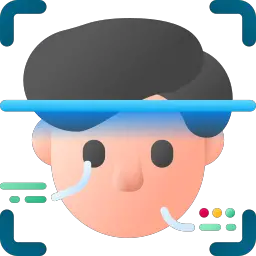
Si le Face ID ne fonctionne plus sur votre iPhone 12 Pro, redémarrez votre téléphone mobile
Si vous constatez un dysfonctionnement en ce qui concerne le Face ID de votre iPhone 12 Pro, éteignez puis rallumez votre téléphone mobile. Ensuite, tapez votre code d’accès puis tentez à nouveau de vous servir de la fonction Face ID. Le redémarrage de votre téléphone mobile aura peut-être solutionné votre panne de reconnaissance faciale .
Face ID qui fait défaut: verifiez que votre iPhone 12 Pro soit bien à jour
Recherchez des éventuelles mises à jour dans l’éventualité où Face ID fait défaut sur votre téléphone mobile. Migrez ainsi vers la version la plus récente d’iOS puis essayez une nouvelle fois la fonction Face ID sur votre iPhone 12 Pro.
La fonction Face ID est-elle bien configurée avec votre iPhone 12 Pro?
Premièrement, il faudra vous assurer que la fonctionnalité Face ID soit bien configurée avec votre téléphone mobile. Voici la technique:
- Rendez-vous dans la partie Réglages de votre iPhone 12 Pro
- Allez sur Face ID et code
- Verifiez que Face ID est bien configuré et que l’ensemble des fonctions avec lesquelles vous souhaitez l’utiliser, comme Déverrouiller iPhone par exemple, sont correctement activées
Les conditions de déverrouillage de votre téléphone mobile sont-elles optimales?
Si vous désirez utiliser la fonction Face ID avec votre iPhone 12 Pro, il va falloir que la luminosité de votre téléphone mobile soit suffisante et que vous trouviez dans un endroit assez lumineux de manière à ce que la plupart des traits de votre visage puissent être reconnus. De même, il va falloir que votre visage soit bien découvert pour pouvoir être détecté par l’appareil photo de votre iPhone 12 Pro. Si vous portez des lunettes de soleil , enlevez-les. Faites aussi attention à ne pas couvrir l’appareil photo de votre téléphone mobile avec votre doigt au moment du déverrouillage.
La caméra TrueDepth est-elle bouchée?
Verifiez aussi que l’appareil photo TrueDepth de votre iPhone 12 Pro soit bien dégagée. Si de la saleté ou des débris s’y trouvent, enlevez-les. Si une couche de gras ou autre recouvre l’appareil photo de votre iPhone 12 Pro, nettoyez l’objectif à l’aide d’une serviette propre, sèche et non pelucheuse.
Difficultés de reconnaissance faciale sur votre iPhone 12 Pro: réinitialiser Face ID
Il est possible de réinitialiser Face ID avec votre iPhone 12 Pro. Il sera évidemment possible d’à nouveau configurer cette fonction plus tard. Nous verrons les étapes à suivre pour ainsi réinitialiser la fonction Face ID au niveau de votre iPhone 12 Pro:
- Rendez-vous dans la partie Réglages de votre iPhone 12 Pro
- Rendez-vous sur Face ID et code
- Appuyez sur Réinitialiser Face ID
Voici les étapes à suivre afin d’à nouveau configurer la fonction Face ID sur votre iPhone 12 Pro:
- Rendez-vous dans la partie Réglages de votre iPhone 12 Pro
- Appuyez sur Configurer Face ID
- Reconfigurez la fonctionnalité Face ID au niveau de votre iPhone 12 Pro
La configuration d’une nouvelle apparence sur votre iPhone 12 Pro
Afin d’ éviter les problèmes de détection de votre visage par votre iPhone 12 Pro, nous vous conseillons d’ajouter une nouvelle apparence. Cette seconde apparence s’adaptera à vos modifications d’apparence physique. Nous verrons comment s’y prendre:
- Rendez-vous dans la partie Réglages de votre iPhone 12 Pro
- Appuyez sur Configurer Face ID
- Appuyez sur Configurer une nouvelle apparence
- Placez-vous face à votre téléphone mobile puis placez votre visage dans le cadre
- Bougez lentement votre visage pour ainsi compléter le cercle
- Appuyez sur Options d’accessibilité
- Appuyez sur Continuer
- Bougez lentement votre visage pour ensuite compléter une 2ième fois le cercle
- Appuyez sur OK
Appelez l’assistance Apple et ajoutez une deuxième apparence à votre iPhone 12 Pro
Si la panne de reconnaissance faciale de votre téléphone mobile persiste, vous pourrez joindre le service après vente Apple afin de voir s’il est possible de faire réparer votre téléphone mobile.
Si jamais vous êtes à la recherche d’autres tutoriels sur votre iPhone 12 Pro, on vous invite à jeter un oeil sur les tutos de la catégorie : iPhone 12 Pro.

